windows文件管理
如何在Windows操作系统中打开文件资源管理器
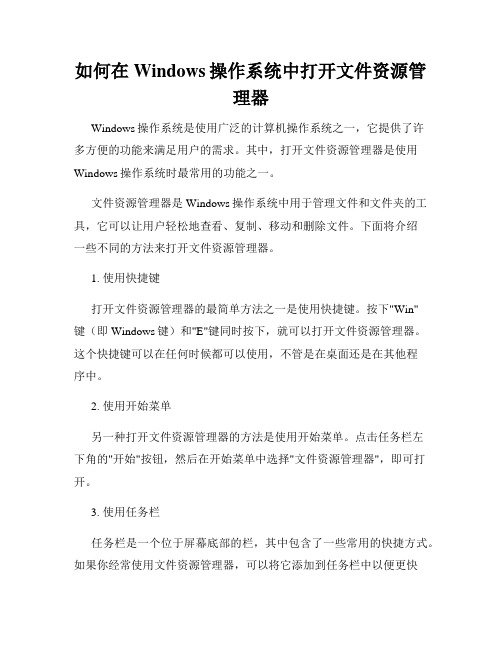
如何在Windows操作系统中打开文件资源管理器Windows操作系统是使用广泛的计算机操作系统之一,它提供了许多方便的功能来满足用户的需求。
其中,打开文件资源管理器是使用Windows操作系统时最常用的功能之一。
文件资源管理器是Windows操作系统中用于管理文件和文件夹的工具,它可以让用户轻松地查看、复制、移动和删除文件。
下面将介绍一些不同的方法来打开文件资源管理器。
1. 使用快捷键打开文件资源管理器的最简单方法之一是使用快捷键。
按下"Win"键(即Windows键)和"E"键同时按下,就可以打开文件资源管理器。
这个快捷键可以在任何时候都可以使用,不管是在桌面还是在其他程序中。
2. 使用开始菜单另一种打开文件资源管理器的方法是使用开始菜单。
点击任务栏左下角的"开始"按钮,然后在开始菜单中选择"文件资源管理器",即可打开。
3. 使用任务栏任务栏是一个位于屏幕底部的栏,其中包含了一些常用的快捷方式。
如果你经常使用文件资源管理器,可以将它添加到任务栏中以便更快地打开。
右键点击文件资源管理器的图标,然后选择"将其固定到任务栏",这样下次你只需要单击一下任务栏上的图标就能打开它了。
4. 使用运行对话框运行对话框是一个弹出窗口,可以通过运行特定的命令来打开不同的应用程序。
按下"Win"键和"R"键同时按下,就可以打开运行对话框。
在对话框中输入"explorer",然后点击"确定"按钮,文件资源管理器就会打开。
5. 使用搜索功能在Windows操作系统中,还可以使用搜索功能来打开文件资源管理器。
点击任务栏左侧的搜索图标,然后在搜索框中输入"文件资源管理器",在搜索结果中选择打开它。
总结一下,打开文件资源管理器的方法有多种,可以根据个人的使用习惯选择最方便的方式。
如何在Windows系统中打开文件资源管理器

如何在Windows系统中打开文件资源管理器Windows系统中的文件资源管理器是一个非常重要的工具,它可以让我们轻松地查看、管理和组织计算机中的文件和文件夹。
无论是打开本地文件还是浏览网络资源,文件资源管理器都是我们日常工作中不可或缺的一部分。
本文将介绍几种方法来打开Windows系统中的文件资源管理器。
一、通过开始菜单打开文件资源管理器在Windows系统中,打开文件资源管理器最常用的方法之一就是通过开始菜单。
下面将介绍具体步骤:1. 点击屏幕左下角的“开始”按钮,或按下键盘上的“Win”键;2. 在弹出的开始菜单中,找到“Windows系统”文件夹;3. 在“Windows系统”文件夹中找到“文件资源管理器”图标,点击即可打开。
二、使用快捷键打开文件资源管理器除了通过开始菜单,还可以使用一些快捷键来快速打开文件资源管理器。
下面是常用的两种方法:1. 使用“Win + E”组合键:按下键盘上的“Win”键,再同时按下“E”键,即可快速打开文件资源管理器。
2. 使用“Win + X + E”组合键:按下键盘上的“Win”键,再同时按下“X”键,然后再按下“E”键,同样可以快速打开文件资源管理器。
三、通过任务栏图标打开文件资源管理器在Windows任务栏中,有一个文件资源管理器的图标,通过点击该图标也可以直接打开文件资源管理器。
下面是具体步骤:1. 找到任务栏中的文件资源管理器图标,通常是一个黄色的文件夹图标;2. 单击该图标,即可打开文件资源管理器。
四、通过运行对话框打开文件资源管理器运行对话框是Windows系统中的一个快速打开工具,可以在其中输入命令或程序名称快速执行。
下面是通过运行对话框打开文件资源管理器的方法:1. 按下键盘上的“Win”键+ “R”键,打开运行对话框;2. 在运行对话框中输入“explorer”,然后按下回车键;3. 文件资源管理器将会打开并显示在屏幕上。
总结:通过开始菜单、快捷键、任务栏图标和运行对话框,我们可以在Windows系统中快速打开文件资源管理器。
如何使用Windows系统进行文件管理

如何使用Windows系统进行文件管理Windows系统是目前全球最广泛使用的操作系统之一,它为用户提供了丰富的功能和工具,包括文件管理。
良好的文件管理对于提高工作效率和保护数据的安全至关重要。
本文将介绍如何使用Windows系统进行文件管理,并按以下几个方面进行详细讨论:文件基本操作、文件夹管理、搜索和整理以及备份和恢复。
一、文件基本操作在Windows系统中,用户可以通过多种方式进行文件基本操作,包括新建、复制、粘贴、删除和重命名等。
1.1 新建文件要新建一个文件,可以通过右键单击所在的文件夹或桌面空白处,在右键菜单中选择“新建”选项,然后选择所需的文件类型,如文本文档或Word文档等。
也可以直接点击桌面空白处按下Ctrl+Shift+N快捷键来新建一个文件。
1.2 复制和粘贴文件要复制文件,可以选中所需文件,使用Ctrl+C快捷键或通过右键菜单中的“复制”选项来完成。
然后,进入目标文件夹,通过Ctrl+V快捷键或右键菜单中的“粘贴”选项将文件粘贴到目标位置。
1.3 删除文件在Windows系统中删除文件非常简单,只需选中文件,然后按下Delete键或通过右键菜单中的“删除”选项即可。
被删除文件会进入回收站,可以进行恢复或永久删除。
1.4 重命名文件重命名文件可以通过右键菜单中的“重命名”选项或选中文件后按下F2键来实现。
用户可以根据需要自定义文件名称,使其更加直观和有序。
二、文件夹管理合理的文件夹管理可以让用户更好地组织和管理文件,提高工作效率。
2.1 新建文件夹用户可以通过右键菜单中的“新建文件夹”选项在当前目录中创建新文件夹。
也可以选中目标文件夹,按下Ctrl+Shift+N快捷键来新建文件夹。
2.2 移动文件夹移动文件夹可以将一组文件或文件夹从一个位置复制到另一个位置。
只需选中所需文件夹,然后将其拖动到目标文件夹,释放鼠标即可完成移动。
2.3 复制文件夹复制文件夹与复制文件类似,只需选中所需文件夹,然后按下Ctrl+C快捷键或通过右键菜单中的“复制”选项来复制文件夹。
掌握Windows系统的文件管理技巧
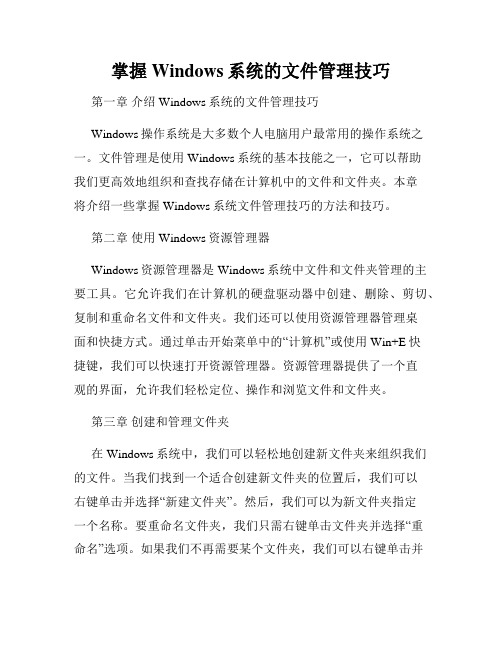
掌握Windows系统的文件管理技巧第一章介绍Windows系统的文件管理技巧Windows操作系统是大多数个人电脑用户最常用的操作系统之一。
文件管理是使用Windows系统的基本技能之一,它可以帮助我们更高效地组织和查找存储在计算机中的文件和文件夹。
本章将介绍一些掌握Windows系统文件管理技巧的方法和技巧。
第二章使用Windows资源管理器Windows资源管理器是Windows系统中文件和文件夹管理的主要工具。
它允许我们在计算机的硬盘驱动器中创建、删除、剪切、复制和重命名文件和文件夹。
我们还可以使用资源管理器管理桌面和快捷方式。
通过单击开始菜单中的“计算机”或使用Win+E快捷键,我们可以快速打开资源管理器。
资源管理器提供了一个直观的界面,允许我们轻松定位、操作和浏览文件和文件夹。
第三章创建和管理文件夹在Windows系统中,我们可以轻松地创建新文件夹来组织我们的文件。
当我们找到一个适合创建新文件夹的位置后,我们可以右键单击并选择“新建文件夹”。
然后,我们可以为新文件夹指定一个名称。
要重命名文件夹,我们只需右键单击文件夹并选择“重命名”选项。
如果我们不再需要某个文件夹,我们可以右键单击并选择“删除”。
此外,我们还可以将文件夹移动到其他位置,只需将文件夹拖放到目标位置即可。
第四章搜索文件和文件夹Windows系统提供了一个强大的搜索功能,使我们能够快速找到我们的文件和文件夹。
在资源管理器中,我们可以使用搜索框来输入关键字,并根据名称、日期、大小和其他属性来搜索文件。
我们还可以使用搜索选项来更精确地定义搜索条件。
当我们找到我们想要的文件后,我们可以使用右键单击选项来打开、复制、剪切或删除文件。
第五章使用文件和文件夹的属性每个文件和文件夹都有一些属性,可以帮助我们更好地了解它们。
在资源管理器中,我们可以右键单击文件或文件夹并选择“属性”选项来查看这些属性。
属性选项提供了有关文件大小、创建日期、修改日期和最后访问日期的信息。
Windows文件管理技巧

Windows文件管理技巧第一章:基本文件操作技巧Windows操作系统是目前使用最广泛的操作系统之一,掌握一些基本的文件操作技巧能够帮助用户更高效地管理和组织自己的文件。
本章将介绍一些基本的文件操作技巧,包括创建、复制、移动、重命名和删除文件或文件夹。
1.1 创建文件或文件夹在Windows资源管理器中,可以通过右键点击鼠标选择“新建”来创建文件或文件夹。
对于文件,可以选择创建文本文件、Word文档、PowerPoint演示文稿等。
对于文件夹,可以创建一个新的文件夹来组织和分类文件。
1.2 复制文件或文件夹复制文件或文件夹是在Windows中非常常见和重要的操作。
可以通过右键点击鼠标选择“复制”,然后将文件或文件夹粘贴到目标位置。
还可以使用快捷键组合Ctrl+C(复制)和Ctrl+V(粘贴)来实现文件或文件夹的复制。
1.3 移动文件或文件夹移动文件或文件夹可以将它们从一个位置移动到另一个位置。
可以通过右键点击鼠标选择“剪切”,然后将文件或文件夹粘贴到目标位置。
也可以使用快捷键组合Ctrl+X(剪切)和Ctrl+V(粘贴)来实现文件或文件夹的移动。
1.4 重命名文件或文件夹有时候,我们需要修改文件或文件夹的名称。
可以通过右键点击鼠标选择“重命名”,然后输入新的名称。
也可以选中文件或文件夹,然后按下F2键来进行重命名操作。
1.5 删除文件或文件夹当不再需要某个文件或文件夹时,可以通过右键点击鼠标选择“删除”来删除它们。
也可以选中文件或文件夹,然后按下Delete键来进行删除操作。
需要注意的是,一旦删除后,文件或文件夹将无法恢复,请谨慎操作。
第二章:高级文件管理技巧除了基本的文件操作技巧外,Windows还提供了一些高级的文件管理技巧,帮助用户更好地管理和查找文件。
本章将介绍一些高级的文件管理技巧,包括搜索、筛选、排序和压缩文件。
2.1 文件搜索当我们在计算机中有大量文件时,通过手动查找变得非常耗时。
适用于初学者的Windows文件管理技巧

适用于初学者的Windows文件管理技巧一、文件管理的重要性文件管理是任何一位计算机用户都需要掌握的基本技能。
良好的文件管理能够提高工作效率,提供快速访问和保存文件的能力,避免文件丢失或混乱。
对于初学者来说,掌握一些简单但实用的Windows文件管理技巧至关重要。
二、整理桌面上的文件和文件夹Windows桌面是我们日常工作最常用的地方,因此保持桌面整洁非常重要。
首先,我们可以创建文件夹分类管理桌面上的文件。
例如,可以创建一个“文档”文件夹来存放文档类文件,一个“图片”文件夹来存放图片文件,以此类推。
其次,可以定期清理桌面上的临时文件或不再需要的文件,保持桌面整洁美观。
三、使用文件夹视图选项Windows提供了多种文件夹视图选项,以适应不同用户的需求。
对于初学者来说,可以通过调整文件夹视图选项来方便地查看和管理文件。
在资源管理器中,点击“查看”选项卡,可以选择“图标”、“列表”、“详细信息”和“平铺”等不同的视图方式,根据个人喜好选择最适合自己的方式。
四、使用文件和文件夹的快捷方式为了更快地访问常用的文件和文件夹,我们可以创建它们的快捷方式。
简单地将文件或文件夹拖拽至桌面上,即可创建快捷方式。
这样,我们就可以直接通过点击桌面上的快捷方式来访问文件或文件夹,避免了频繁打开资源管理器的麻烦。
五、利用Windows搜索功能对于初学者来说,很多时候可以通过使用Windows的搜索功能来快速找到文件或文件夹。
只需要点击资源管理器左上角的搜索框,输入相关关键词,即可快速搜索到对应的文件或文件夹。
同时,还可以在搜索结果中使用筛选条件进行进一步的过滤和精确查找。
六、备份重要文件文件备份是保护文件免于丢失或损坏的重要措施之一。
初学者应该尽早了解并掌握文件备份的方法。
Windows提供了多种备份方式,如使用外部存储设备,如U盘或移动硬盘,将文件复制到云存储服务中等。
每个用户可以选择最适合自己的备份方式,并定期将重要文件备份到安全的地方。
Windows如何提高文件管理效率

Windows如何提高文件管理效率在日常的电脑使用中,文件管理是一项非常重要的任务。
无论是工作中的文档、项目资料,还是生活中的照片、音乐和视频,我们都需要对其进行有效的管理,以便能够快速找到所需的文件,提高工作和生活的效率。
然而,对于很多 Windows 用户来说,文件管理可能并不是一件轻松的事情。
那么,如何在 Windows 操作系统中提高文件管理效率呢?下面就为大家介绍一些实用的方法和技巧。
一、合理规划文件夹结构首先,要提高文件管理效率,就需要合理规划文件夹结构。
一个清晰、有条理的文件夹结构可以让您快速找到所需的文件。
例如,可以按照文件的类型(如文档、图片、视频、音乐等)、项目名称、日期等进行分类。
比如,如果您是一位摄影师,您可以创建一个“摄影作品”文件夹,然后在其下按照年份、拍摄地点或主题等进一步细分。
如果您是一位学生,您可以按照学科创建文件夹,然后在每个学科文件夹下再按照课程名称、作业、考试资料等进行分类。
同时,为了避免文件夹层次过多导致混乱,可以尽量控制文件夹的深度。
一般来说,三到四层的文件夹结构是比较合理的。
二、使用有效的文件命名规则除了合理的文件夹结构,文件的命名也非常重要。
一个清晰、有意义的文件名可以让您在浏览文件夹时快速了解文件的内容。
在命名文件时,尽量包含关键信息,如文件的主题、日期、版本号等。
例如,“2023 年工作总结张三 10 版docx”这样的文件名就比“工作总结docx”更具描述性。
另外,保持文件名的一致性也很重要。
例如,如果您决定在文件名中使用日期,那么就始终以相同的格式(如“年月日”或“月日年”)来表示。
三、利用 Windows 搜索功能Windows 操作系统提供了强大的搜索功能,善用这个功能可以大大提高文件查找的效率。
在 Windows 资源管理器的搜索框中,您可以输入关键词、文件类型、修改日期等条件来快速筛选出符合要求的文件。
例如,如果您记得某个文件中包含“项目预算”这个词,只需在搜索框中输入,系统就会为您找出相关的文件。
使用Windows系统进行文件管理
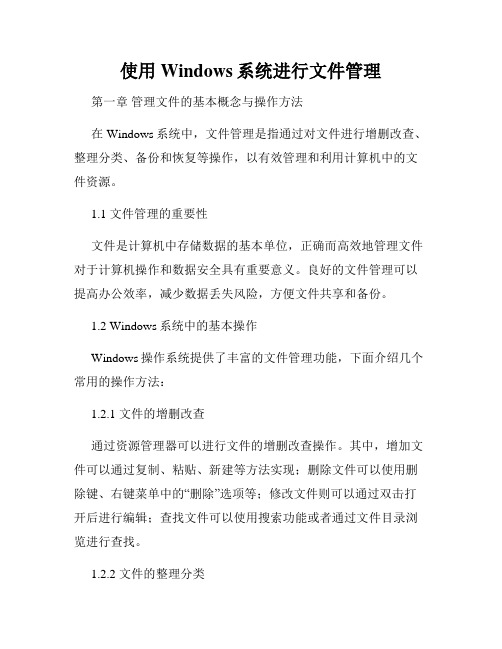
使用Windows系统进行文件管理第一章管理文件的基本概念与操作方法在Windows系统中,文件管理是指通过对文件进行增删改查、整理分类、备份和恢复等操作,以有效管理和利用计算机中的文件资源。
1.1 文件管理的重要性文件是计算机中存储数据的基本单位,正确而高效地管理文件对于计算机操作和数据安全具有重要意义。
良好的文件管理可以提高办公效率,减少数据丢失风险,方便文件共享和备份。
1.2 Windows系统中的基本操作Windows操作系统提供了丰富的文件管理功能,下面介绍几个常用的操作方法:1.2.1 文件的增删改查通过资源管理器可以进行文件的增删改查操作。
其中,增加文件可以通过复制、粘贴、新建等方法实现;删除文件可以使用删除键、右键菜单中的“删除”选项等;修改文件则可以通过双击打开后进行编辑;查找文件可以使用搜索功能或者通过文件目录浏览进行查找。
1.2.2 文件的整理分类为了方便管理和查找文件,我们可以将文件进行整理分类。
Windows系统提供了文件夹的功能,通过创建文件夹并将相关文件归类存放,可以很好地实现文件的整理分类。
可以根据文件类型、日期、项目等不同需求来创建相应的文件夹,并将相关文件移动到相应的文件夹内。
1.2.3 文件的备份和恢复文件备份是为了防止数据丢失或者文件损坏时能够恢复数据。
Windows系统提供了文件备份工具,可以将文件复制到其他存储介质中,如外部硬盘、光盘等,以保证文件的安全性。
当文件丢失或损坏时,可以使用备份的文件进行恢复操作。
第二章 Windows系统的高级文件管理技巧在熟练掌握Windows系统基本文件管理操作之后,我们可以进一步学习一些高级的文件管理技巧,以提高工作效率和数据安全性。
2.1 使用快捷键Windows系统提供了丰富的快捷键,可以让我们更快地进行文件管理操作。
例如,Ctrl+A可选中全部文件,Ctrl+C进行复制,Ctrl+V进行粘贴,Ctrl+X进行剪切等等。
- 1、下载文档前请自行甄别文档内容的完整性,平台不提供额外的编辑、内容补充、找答案等附加服务。
- 2、"仅部分预览"的文档,不可在线预览部分如存在完整性等问题,可反馈申请退款(可完整预览的文档不适用该条件!)。
- 3、如文档侵犯您的权益,请联系客服反馈,我们会尽快为您处理(人工客服工作时间:9:00-18:30)。
2.索引文件
索引号 0 1 长度m m0 m1 指针ptr . . …… …… i mi . Ri R0 R1
3)目录操作
目录创建、目录删除、目录检索、目录打开和关闭
4.目录查询
1)查询文件的步骤: 利用用户提供的文件名,按目录查询,找 出FCB或索引节点。 根据FCB或索引节点中记录的盘块号,算 出文件的物理位置 启动磁盘,读文件至内存
2)查询算法: 线性检索算法 哈希检索算法 B+树
B树和B+树
1)B树的定义 B树是一种平衡的多分树,通常我们说m阶的B树,它必须满足 如下条件: 每个结点至多有m个子结点; 除根结点和叶结点外,其它每个结点至少有 个子结点; 若根结点不是叶子结点,则至少有两个子结点; 所有的叶结点在同一层; 有k个子结点的非根结点恰好包含k-1个关键码。 2)B树的查找 B树上的查找是一个顺指针查找结点和在结点内的关键码中查 找交叉进行的过程。从根结点开始,在结点包含的关键码中查找 给定的关键码,找到则查找成功;否则确定给定关键码可能在的 子树,重复上面的操作,直到查找成功或者指针为空为止。
●优点: …… –提高了文件检索速度 –部分允许文件重名 ●缺点:用户之间不容易实现文件共享。
3.树型目录
根目录
●树型目录是两级目录的推广 –主目录为根结点。 –数据文件为叶子结点。 –其他各级目录均为树的结点。
prog
sys
project1
readme
drv
doc
comm.c
print.cቤተ መጻሕፍቲ ባይዱ
input.c
文件管理软件
逻辑文件系统:提供对文件记录操作的能力; I/O管理软件:由文件名寻找文件所在的设备,并负责 I/O操作的完成; 物理文件系统:负责处理内存和文件所在设备的数据 交换; 外存设备驱动程序:文件系统的最底层,主要负责启 动I/O设备和对设备发出的中断进行处理。
2.文件管理功能
用户和应用程序 文件操作命令 目录管理 文件名 存取控制权限 操作系统 缓冲管理 提高文件系统性能
…… 索引表
…… 逻辑文件
优点:访问效率高 缺点:每个文件可能设置多个索引文件,空间耗费大。
3.索引顺序文件
在顺序文件的基础上,另外建立索引文件以加快 顺序文件的检索速度。 将顺序文件中的所有记录分为若干个组,然后为 顺序文件建立一张索引表,索引表中的每个索引 项指向顺序文件中每组记录的第一个记录。 索引文件的每条记录由两个数据项组成:关键字 和指向主文件记录的指针。 索引文件与索引顺序文件的区别在于索引文件主 文件不排序。
文件名:供用户使用 文件的内部标识:供系统使用 文件的物理位置 文件的拥有者:多用户系统中用于区别各个用户的权限 文件的存取控制 文件类型 文件的长度:文件的字节数
7.1.4 文件的操作
用户可以通过文件系统提供的各种 调用接口对文件进行各种操作。 对文件记录的操作
检索所有记录 检索单个记录 插入一个记录 修改一个记录 删除一个记录
对顺序文件的读写
由一个或几个数据项作为关键字,设置一个指针ptr 指向下一个要读写的记录的首地址,在执行完读写操作后, 执行ptr = ptr+l,l为定长记录的长度。
优缺点
优点:在一次处理大批数据时,效率高!介质:磁带。 缺点:对单个记录的增删改等交互式处理较困难,插 入和删除尤其如此。
2.索引文件
文件B的FCB 文件C的FCB 文件D的FCB … 文件 D 目录表 文件 C 文件 B
2.两级目录:主文件目录和用户文件目录
用户AnQi的目录 proAn text 用户名 AnQi BaoRong ChenLin 指向子目录指针 . . . 用户BaoRong的目录 proBao …… text pro2 pro2 proBao text pro1 …… pro1 proAn text
缓冲区 磁盘调度 磁盘I/O
文件 访问方法 记录操作
磁盘 空闲空间管理 存储空间分配
记录
物理块
(a)
(b)
3.常见的文件系统 FAT:最早用在MS-DOS中,后被用于windows NT、 windows 2000/XP中。 NTFS: windows NT、 windows 2000/XP中的文 件系统,安全性和可靠性比较好。 NFS:网络文件系统。 EXT2:Linux最常用的文件系统。
etc
disp
os.doc
work.doc
con.ini
atl.dll
borw.dll
1)路径名
从根目录到任何文件之间所经历所有目录名和文件名, 用“\”相连即构成该文件的路径名。路径名可以保证文件 访问的唯一性。
2)相对路径和绝对路径
相对路径:从当前目录开始到所找文件的路径上用“\”相 连的全部目录名和文件名。 绝对路径:从根目录开始到所找文件的路径上用“\”相连 的全部目录名和文件名。
1.文件系统软件结构
文件系统接口 逻辑文件系统 文件 管理 软件 I/O管理程序 物理文件系统 外存储设备驱动程序 文件及其属性
文件及其属性
为方便文件检索,文件系统中配置目录,目录中记录 了文件名及其相关属性,能够方便用户使用文件,提高文 件存取的速度。
文件接口
命令接口:通过键盘输入命令取得文件服务 程序接口:用户程序通过系统调用取得文件服务
3. 索引顺序文件
年龄 18 19 20 21 …
指针 · · · · …
年龄 18 18 18 19 …
姓名 张红 王萧 王燕 李明 …
性别 女 男 女 男 … 主文件
学号 200224101 200324103 200324104 200324102 …
索引表
7.2.3 文件系统
文件系统是指含有大量的文件及其属性说明、 文件系统 对文件进行操纵和管理的软件,以及向用户提供 的使用文件的接口的集合。它主要由三部分组成: ● 实体——文件本身 ● 操作管理——有关文件操作过程 ● 接口——用户使用文件的接口
文件目录
设置文件目录的目的是为了实现对文件的集中管理, FCB的有序集合即文件目录。 文件目录能够实现文件名与文件物理位置的映射关系。
索引结点(UNIX系统使用)
设置索引节点的目的是为了提高文件检索的速度。 将文件名和文件描述信息分开,文件描述信息单独形成 一个数据结构称为索引节点。 文件目录的每个目录项由文件名和指向该文件对应的索 引节点指针组成。
树形文件
特殊的有结构文件,由一颗记录树构成。
7.2.2 有结构文件的组织
文件组织是指有结构文件的记录组织方式。 文件组织应能满足以下要求: 提高检索效率 便于修改 降低文件存储费用 维护简单
1.顺序文件 顺序文件所有记录长度相等; 按照记录的排序方式
串结构:记录顺序与关键字无关,由存入时间决定。 顺序结构:记录按关键字排序,检索效率高。
磁盘索引节点 指存放在磁盘上的i-node,磁盘上每一个文 件都有唯一的i-node,主要内容:
文件主标识 文件类型 文件存取权限 文件物理地址 文件长度 文件链接计数(共享) 文件存取时间
内存索引节点 当文件打开后,将磁盘上i-node拷贝到内存的 索引节点中,以便以后使用。 内存i-node主要内容:
对文件自身的操作
创建文件 删除文件 打开/关闭文件 读/写文件 设置文件的读/写位置 截断文件:保存文件的基本属性,将其长度设 为0; 获取/设置文件属性
7.1.5 文件访问方式
文件的访问方式由文件的性质和用户使用文件 的方式决定。 1.顺序访问方式
文件信息按记录顺序一次处理,最常见的访问方式。 读文件时按照文件指针的位置顺序读文件内容,写文件时, 将文件指针移到文件尾部,并将信息附加到文件尾。 读写指针移动 定长记录文件:rpi+1=rpi+l 非定长记录文件: rpi+1=rpi+li
第七章 文件管理
●文件概念
●文件结构和文件系统
●目录 ●文件系统实现 ●文件系统的可靠性
7.1文件概念
文件系统负责信息的组织、存储和访问。并 对文件的构造、存取、使用、保护和实现方法等 进行管理。 文件:具有文件名的一组相关数据的集合。 每个文件都必须要有一个文件名。
7.1.1 文件管理的目的
1)方便的文件访问和控制:以符号名称作为文件标 识,便于用户使用; 2)并发文件访问和控制:在多道程序系统中支持对 文件的并发访问和控制; 3)统一的用户接口:在不同设备上提供同样的接口, 方便用户操作和编程; 4)多种文件访问权限:在多用户系统中的不同用户 对同一文件会有不同的访问权限; 5)优化性能:存储效率、检索性能、读写性能; 6)差错恢复:能够验证文件的正确性,并具有一定 的差错恢复能力。
7.3 目录
目录的功能
●实现“按名存取” 实现“按名存取” ●提高对文件的检索速度 ●允许文件同名 ●文件共享
如何管理好我的文件? 如何管理好我的文件?
1.文件控制块和索引节点
●文件控制块(FCB) 文件控制块( )
学图书馆 做图书卡片! 做图书卡片!
描述和控制文件的数据结构。 描述和控制文件的数据结构。 文件基本信息:文件名、物理位置和逻辑结构 存取控制信息:文件主、标准用户和一般用户 访问文件的权限 文件使用信息:文件的建立和修改时间,当前 使用信息
文件逻辑结构
有结构文件:文件由记录组成 无结构文件:文件由字符流组成
按存取属性分类
可执行文件 只读文件 读/写文件
